Како омогућити закључавање активације на вашем Мац рачунару
Ако сте забринути да ћете изгубити свој Мац(Mac) због крађе или губитка, постоје неки кораци које можете предузети да бисте се заштитили. Једна од њих је коришћење нове функције закључавања активације(Activation Lock) , која је укључена у недавне и Мац(Mac) , Мац Мини(Mac Minis) , МацБоок Про(MacBook Pros) и МацБоок Аирс(MacBook Airs) . Ово користи нови безбедносни чип који се зове Т2 безбедносни чип(T2 Security Chip) који вам омогућава даљинско закључавање и брисање вашег Мац рачунара(Mac) .
Чак и након што га обришете, закључавање активације(Activation Lock) спречава било кога да користи ваш Мац(Mac) , чинећи га потпуно бескорисним за било кога другог. Да бисте га активирали, требаће вам мацОС Цаталина(Catalina) , имати омогућену двофакторску аутентификацију(two-factor authentication enabled) на вашем Аппле ИД(Apple ID) - у и безбедно покретање(Secure Boot) постављено на подразумевану поставку „Пуна безбедност“.

Шта је закључавање активације на Аппле Мац-у?(What Is Activation Lock On Apple Mac?)
Власници Аппле(Apple) уређаја попут иПхоне-а и иПад-а већ ће бити упознати са апликацијом Финд Ми(Find My) . Ово вам омогућава да пратите своје Аппле(Apple) уређаје када су изгубљени или украдени, прецизирајући њихову локацију на мапи. Такође вам омогућава да безбедно закључате или избришете уређај како бисте спречили његово коришћење и спречили крађу ваших података.
Функција закључавања активације(Activation Lock) на Мац(Mac) -у доноси ову сигурност, која је раније била ограничена на иОС уређаје, на новије Аппле Мац(Apple Mac) уређаје. Неопходан је Т2 безбедносни чип(T2 Security Chip) да би могао безбедно да закључа и обрише ваш Мац(Mac) . Новији и Мац (Mac) Про(Pro) има овај чип, као и Мац Мини(Mac Minis) и МацБоок(MacBooks) (и Про(Pro) и Аир(Air) ) од 2018. године.
Као и корисницима иПхоне-а и иПад-а, ово вам доноси даљинску контролу над вашом безбедношћу Мац -а у апликацији (Mac)Финд Ми(Find My) . Овоме можете приступити на мрежи или из апликације Финд Ми(Find My) на свом иОС или другим Мац(Mac) уређајима.
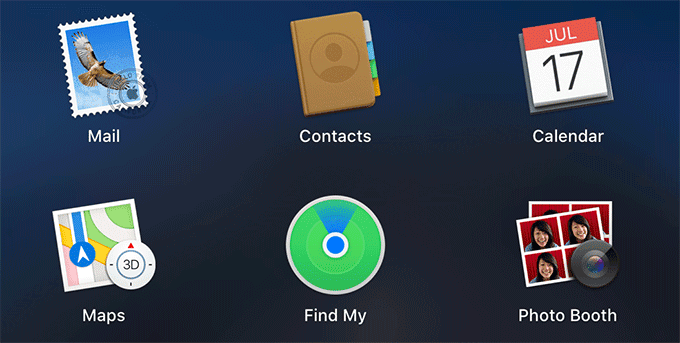
Ако желите да даљински контролишете Мац(Mac) и имате више од једног мацОС уређаја, то можете да урадите помоћу апликације Финд Ми(Find My) . Да бисте му приступили, потражите Финд Ми(Find My) на Лаунцхпад(Launchpad) -у , којем можете приступити са Доцк(Dock) -а на дну вашег Мац(Mac) екрана.
Провера Т2 безбедносног чипа(T2 Security Chip) и статуса закључавања активације(Activation Lock Status)
Ако нисте сигурни да ли ваш Мац(Mac) има инсталиран Т2 безбедносни чип који омогућава рад режима (T2 Security Chip)закључавања активације(Activation Lock) , ово можете брзо да проверите из извештаја о систему вашег (System Report)Мац(Mac) -а .
- Да бисте приступили извештају о свом Мац систему(Mac System Report) , кликните да бисте ушли у Аппле мени(Apple menu) у горњем левом углу екрана, а затим кликните на О овом Мац(About This Mac) -у .

- На картици Преглед(Overview) дијалога са информацијама о вашем Мац рачунару кликните на дугме Системски извештај(System Report) .

- У одељку Хардвер(Hardware) у левом менију кликните на Цонтроллер(Controller) . Ако не видите Цонтроллер(Controller) , потражите иБридге(iBridge) уместо тога. У оквиру Назив модела(Model Name) требало би да видите Аппле Т2 безбедносни чип(Apple T2 Security Chip) приказан.

- Ако имате инсталиран Т2 безбедносни чип(T2 Security Chip) , проверите да ли је закључавање активације(Activation Lock) већ активирано. Да бисте то урадили, кликните на Хардвер(Hardware) у свом извештају о систему(System Report) и проверите поље Статус закључавања активације(Activation Lock Status) .
- Ако је ово подешено на Омогућено(Enabled) , закључавање активације(Activation Lock) је активно и не морате ништа да радите. Ако пише Дисаблед,(Disabled,) мораћете да пратите упутства у наставку да бисте га активирали.

- Да бисте омогућили закључавање активације(Activation Lock) на свом Мац(Mac) - у, мораћете да подесите Финд Ми Мац(Find My Mac) . Међутим, ако сте у било ком тренутку променили поставку безбедног покретања(Boot) , прво ћете морати да промените ово.
Поставите безбедно покретање на пуну безбедност(Set Secure Boot To Full Security)
Поставка закључавања активације(Activation Lock) ће функционисати само ако је поставка вашег Мац Сецуре Боот(Mac Secure Boot) подешена на Фулл Сецурити(Full Security) . Сецуре Боот(Secure Boot) је још једна напредна поставка, уведена на савремени Мац(Mac) хардвер, која осигурава да се само легитимни, поуздани Аппле(Apple) и Мицрософт(Microsoft) оперативни системи могу покренути.
- Промена ове поставке захтева да покренете свој мацОС систем за опоравак и приступите услужном програму за безбедност при покретању. (Startup Security Utility.)Да бисте то урадили, држите тастере Command + R на тастатури чим се појави Аппле(Apple) лого током процеса покретања.
- Одатле кликните на Услужни програми(Utilities) , а затим на Услужни програм за сигурност покретања. (Startup Security Utility.)Користите своје корисничко име и лозинку за мацОС за аутентификацију, а затим у оквиру Сецуре Боот(Secure Boot) уверите се да је опција Фулл Сецурити(Full Security) омогућена.

- Поново покрените(Reboot) Мац на(Mac) уобичајени начин да бисте наставили након ове тачке.
Укључите Финд Ми Мац(Turn On Find My Mac)
Аппле(Apple) -ова апликација Финд Ми(Find My) вам омогућава да пратите своје Аппле(Apple) уређаје. Омогућава вам да их лоцирате, даљински контролишете и закључате и избришете их, ако је потребно.
Закључавање(Lock) активације је централно за ову удаљену одбрану и захтева да се омогући подешавање Финд Ми Мац .(Find My Mac)
- Да бисте укључили Финд Ми Мац(Find My Mac) , кликните да бисте ушли у Аппле мени(Apple menu) у горњем левом углу, а затим кликните на Системске поставке(System Preferences) .

- У системским подешавањима(System Preferences) кликните на Аппле ИД. (Apple ID.)На мацОС Цаталина(Catalina) , овај унос се налази у горњем десном углу прозора.
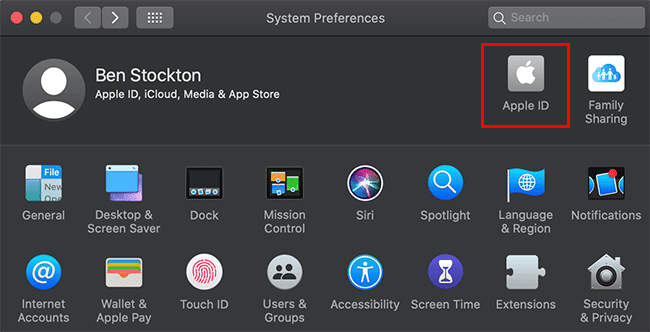
- У оквиру подешавања Аппле ИД(Apple ID) -а кликните на иЦлоуд(iCloud) . На листи различитих апликација које користе иЦлоуд услугу, кликните на поље за потврду поред Финд Ми Мац(Find My Mac) .

- мацОС ће од вас затражити да потврдите да ли желите да омогућите функцију Финд Ми Мац(Find My Mac) . Да бисте потврдили, кликните на Дозволи(Allow) .

Када се омогући, можете потврдити да је закључавање активирања(Activation Lock) омогућено тако што ћете пријавити свој системски извештај(System Report) ( Apple Menu > About This Mac > System Report > Hardware ).
Коришћење Финд Ми Мац(Using Find My Mac)
Можете да користите закључавање за активирање(Activation Lock) на свом Мац(Mac) -у помоћу апликације Финд Ми(Find My) , било на другим Аппле(Apple) уређајима које поседујете или посетом веб локацији иЦлоуд(iCloud website) .
- Пријавите се на веб локацију иЦлоуд користећи исти Аппле ИД(Apple ID) који користите за свој Мац(Mac) . Кликните(Click) на дугме Финд иПхоне(Find iPhone) да бисте приступили Финд Ми(Find My) на мрежи. Упркос томе што сте рекли иПхоне, ово ће и даље радити за ваш Мац(Mac) .

- Мораћете поново да се пријавите са својим Аппле ИД(Apple ID) -ом . Када то завршите, кликните на падајући мени на горњој траци менија, а затим изаберите свој Мац(Mac) са листе.

- Да бисте искористили предности режима закључавања активације(Activation Lock) , кликните на Закључај(Lock) у менију са опцијама који се појављује на страници Финд Ми(Find My) . Такође можете да кликнете на Обриши Мац(Erase Mac) ако је ваш уређај изгубљен и желите да будете сигурни да су ваши подаци заштићени.

Када притиснете било коју од ових опција, ваш Мац(Mac) уређај ће тада почети да се закључава или даљински брише.
Related posts
Промените или лажирајте МАЦ адресу у оперативном систему Виндовс или ОС Кс
Како да хард ресетујете Мац ОС Кс рачунар и поново инсталирате ОС
Како БРЗО ослободити простор на свом Мац ОС Кс рачунару
Како избрисати скривену пријаву преузимања на вашем Мац ОС Кс рачунару
Спољни чврсти диск се не појављује у оперативном систему Виндовс или ОС Кс?
Како се повезати на удаљени или локални сервер на Мац-у
Како форматирати СД картицу на Мац-у
Најбоље Мац пречице на тастатури за учење
4 начина за деинсталирање апликација на Мац-у
5 начина да присилно затворите апликације на вашем Мац-у
Како да поправите Гоогле диск који се не синхронизује на Мац-у
Како направити шифровану слику диска у ОС Кс
Како калибрисати свој монитор у оперативном систему Виндовс и ОС Кс
Како снимити екран на Мац-у
Најбоље апликације за Мац у 2020
Како да креирате симболичне везе на вашем Мац-у
Како ажурирати Мац ОС Кс и Мац апликације са терминала
Како поново мапирати Фн тастере на вашем Мац-у
Како пронаћи и надоградити 32-битне апликације на свом Мац-у
Зашто Виндовс има више вируса него Линук и ОС Кс?
